Für kabelloses Streaming vom Smartphone auf den Fernseher gibt es erstaunlich viele Wege. Wir haben uns für euch einige proprietäre Lösungen angeschaut und einige alternative. Die gute Nachricht: Ihr habt mehrere Möglichkeiten, einige vielleicht sogar schon ohne dass ihr euch neue Hardware kaufen müsst. Die schlechte: viele davon machen wenig Spaß.
Bestandsaufnahme: Was kann euer Fernseher schon jetzt?
Wenn ihr euch in den letzten fünf Jahren einen Fernseher gekauft habt, dann ist die Chance sehr groß, dass es sich dabei um einen Smart TV handelt und dass Apps für beliebte Video-Plattformen wie Netflix, Prime Video und YouTube gleich an Bord sind. Einige moderne Geräte unterstützen auch bereits von Haus aus Apple AirPlay, Miracast oder Google Cast. Letzteres ist natürlich bei Fernsehern mit Android TV der Fall, wie es sie etwa von Sony, Philips, Sharp und Vizio gibt.
Selbst auf meinem fünf Jahre alten, gar nicht mal so übermäßig gut ausgestatteten Philips-Fernseher kann ich ohne zusätzliche Hardware YouTube-Videos vom Smartphone abspielen. Manchmal gibt es auch Hersteller-eigene Lösungen, die ihr dann nutzen könnt, wenn ihr Smartphone und Fernseher vom gleichen Anbieter habt, etwa von Samsung (Smart View), LG (Smartshare/ Screen Share) oder Sony (Bildschirmspiegelung). Im Prinzip sind das allerdings nur andere Namen für den universellen Standard Miracast. Genau die drei Hersteller sind übrigens unter den ersten, die zusätzlich in einigen Fernsehern seit 2018 Apple AirPlay 2 unterstützen.
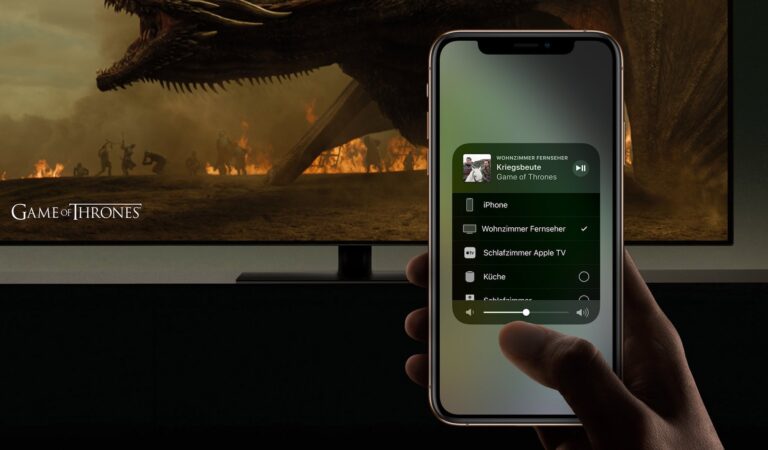
Habt ihr einen Blu-ray-Player? Dann besteht die Möglichkeit, dass dieser bereits mit einer kabellosen Übertragungstechnik ausgerüstet ist. Der Yamaha BD-S 477 Blu-ray Disc-Player etwa unterstützt Miracast/Wi-Fi-Direct und DLNA. Eventuell beherrscht auch euer Festplattenrekorder Miracast.
Die Universallösung: Google Chromecast
Ihr könnt oder wollt all das nicht nutzen? Dann hat Google eine wunderbar universelle und nicht einmal besonders teure Lösung für euch: Ein Chromecast macht beinahe jeden alten Fernseher zu einem Smart TV. Der Stick, den ihr einfach in eine freie HDMI-Schnittstelle am Fernseher steckt, verbindet sich mit eurem heimischen WLAN. Auf dem Smartphone (egal ob iPhone oder Android) installiert ihr die Google-Home-App, vernetzt beide Geräte miteinander und schon könnt ihr über das Google-Cast-Symbol zahlreiche Inhalte vom Smartphone auf den Fernseher übertragen: Bilder, YouTube, Netflix. Kein Problem.
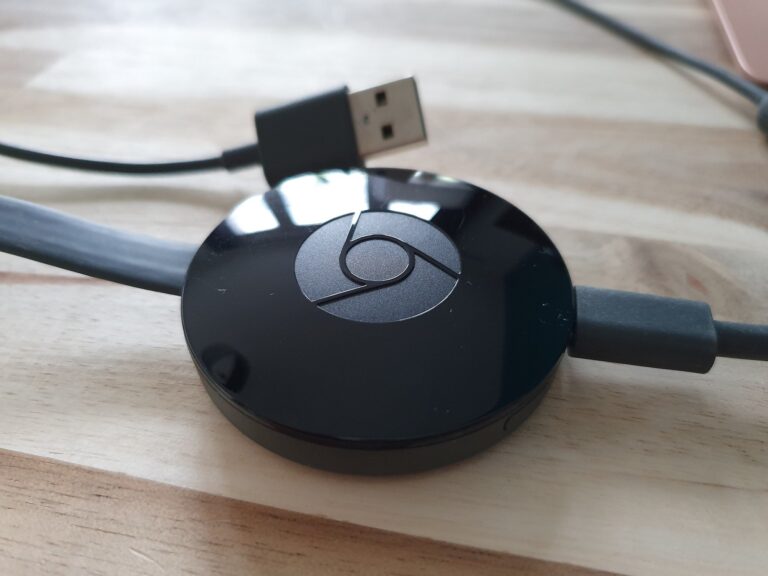
Den Google Chromecast gibt es mit Full-HD-Unterstützung und als Chromecast Ultra mit Ultra HD/4K. Gerade die Full-HD-Version ist vergleichsweise kostengünstig. Daten zu übertragen, ist denkbar einfach. Einziger Nachteil: Google weiß, was ihr streamt. Wenn ihr das nicht wollt, müsst ihr zu einer anderen Lösung greifen.
Apple TV und AirPlay: Geht auch mit Android
Eine ganz ähnliche Übertragungsart wie Google Cast ist Apple AirPlay. Auch Apples Lösung nutzt das heimische WLAN und ist auf immer mehr Fernsehern bereits vorinstalliert. Von einem iPhone streamt ihr Inhalte direkt auf den AirPlay-Fernseher. Das Smartphone wird dann zur Fernbedienung. Wenn ihr ein Android-Smartphone besitzt, rüstet ihr die Verbindung mit einer App wie AllCast nach.

Wenn euer Fernseher noch kein AirPlay beherrscht, könnt ihr dies mit einem Apple TV 4K nachrüsten. Ein Apple TV ist zwar deutlich teurer als ein Google Chromecast und vergleichbare Lösungen. Dafür bietet die kleine Konsole eine ganze Menge: Inhalte auf Abruf, Live-TV, Games über Apple Arcade und das eigene Apple TV+ mit Original-Inhalten berühmter Film- und Serienschaffender. Auch das neue Video-Angebot Disney+ könnt ihr über eine eigene App auf dem Apple TV 4K empfangen.
Fire TV (Stick): Streaming möglich
Amazons Fire TV Stick unterstützt Miracast. Allerdings müsst ihr den Stick vor dem Übertragen zunächst dafür vorbereiten. Dazu geht ihr in die Einstellungen oder drückt die Home-Taste etwas länger und wählt hier die Option „Display duplizieren“ aus.
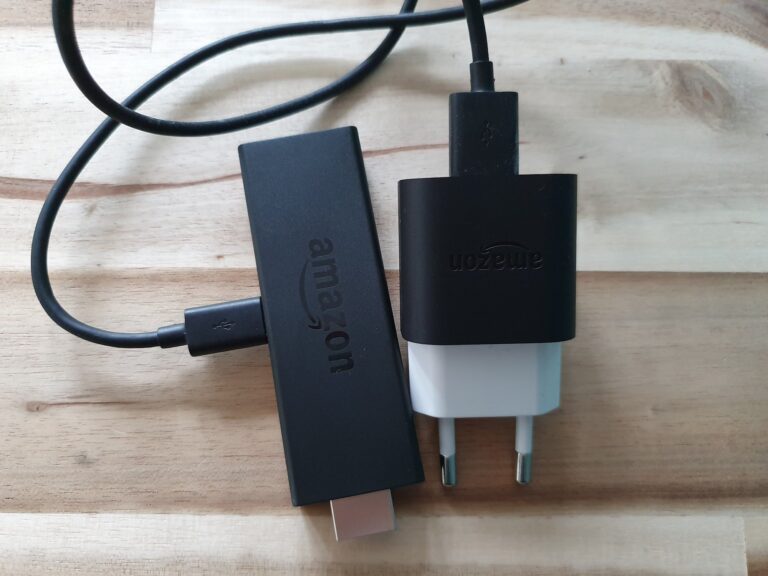
Auf meinem Samsung Galaxy S10 kann ich einfach den Bildschirminhalt via Smart View auf den Fire TV Stick spiegeln. Fernseher und Smartphone zeigen dann die gleichen Inhalte an. Mit meinem zweiten, älteren Android-Testgerät Kodak Ektra bekomme ich keine Verbindung zustande. Das iPhone X erkennt den Fire TV Stick nicht als Screen-Mirroring-Device. Bei nicht kompatiblen Geräten könnt ihr euch mit einer App wie AirScreen, All Connect oder AirReceiver behelfen.
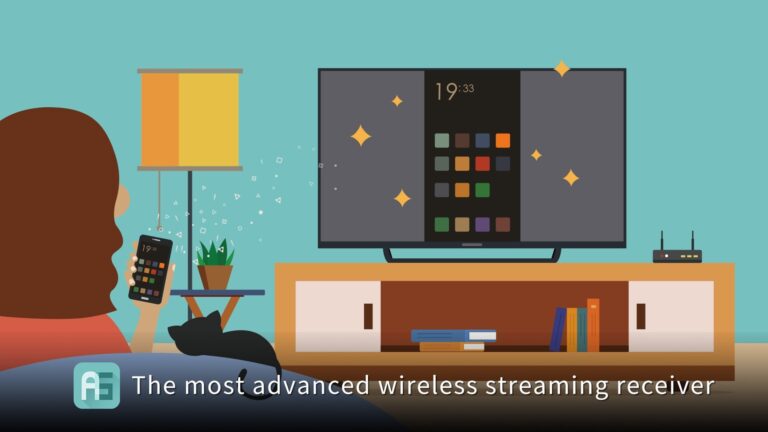
Mit AirScreen bringe ich Verbindungen vom iPhone und vom Galaxy S10 zustande, hier jeweils Screen Mirroring. Direktes Casten von der App auf den Fire TV Stick gelingt mir damit nicht. Bei einigen Video-Apps, deren Inhalt ich übertragen möchte, erhalte ich manchmal kein Bild, manchmal nur einen Teil davon.
Microsoft Wireless Display Adapter
Eine weniger bekannte Lösung als Google Chromecast oder Apple TV ist Microsofts Wireless Display Adapter, der auf Miracast setzt.

Miracast? Ist ein Standard, den die Wi-Fi-Alliance bereits 2012 gegen Apples AirPlay ins Rennen geschickt hat. Und obwohl er auf WLAN basiert, hat er sich noch nicht flächendeckend durchgesetzt. Als iPhone-Nutzer schaut ihr hier in die Röhre. Allenfalls ein paar Drittanbieter-Apps können eine Verbindung herstellen. Bei Android kommt es darauf an, ob euer Smartphone Miracast unterstützt. Falls nicht, könnt ihr mit einer App wie Miracast Wi-Fi Display eventuell nachhelfen.
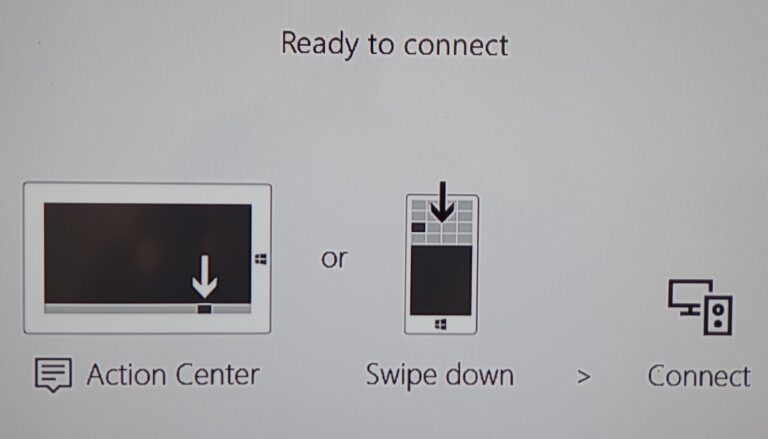
Bei meinem Samsung Galaxy S10 ist es erstaunlich einfach. In den Einstellungen starte ich Smart View, der Microsoft Wireless Display Adapter wird hier gleich erkannt. Ich verbinde beide und schon wenige Sekunden später läuft mein auf dem Smartphone gestartetes Netflix-Video gleichzeitig auf Smartphone und TV. Denn das ist eine Eigenart von Miracast: Die Inhalte werden gespiegelt. Für die Übertragung von Bildern und Dokumenten oder gar einer Präsentation: praktisch. Für die Übertragung von Video: eher weniger, denn dann läuft das Smartphone heiß; das Display auszuschalten würde auch das Fernsehbild beenden. Immerhin: der Ton ist nur auf dem Fernseher zu hören.
Kombi-Geräte: Eierlegende Wollmilchsäue aus China
Für meinen Test ordere ich zwei Sticks, die eine erstaunliche Ähnlichkeit mit einem Google Chromecast aufweisen, technisch aber doch etwas anders funktionieren, sogar mehr Möglichkeiten bieten und günstiger sind. Die beiden Geräte sind nur exemplarisch. Im Netz findet ihr viele Ähnliche, teils No-Name-Produkte.
AnyCast M9 Plus
Nur 20 Euro lege ich für den AnyCast M9 Plus auf die virtuelle Ladentheke. Der AnyCast ist optisch der perfekte Doppelgänger der 1. Google-Chromecast-Generation, technisch allerdings soll er Miracast, AirPlay und auch DLNA gleichzeitig beherrschen. Mit meinem Samsung Galaxy S10 koppele ich den Stick auch wieder problemlos über Smart View und damit die Miracast-Funktion des Sticks, die den Bildschirminhalt spiegelt.
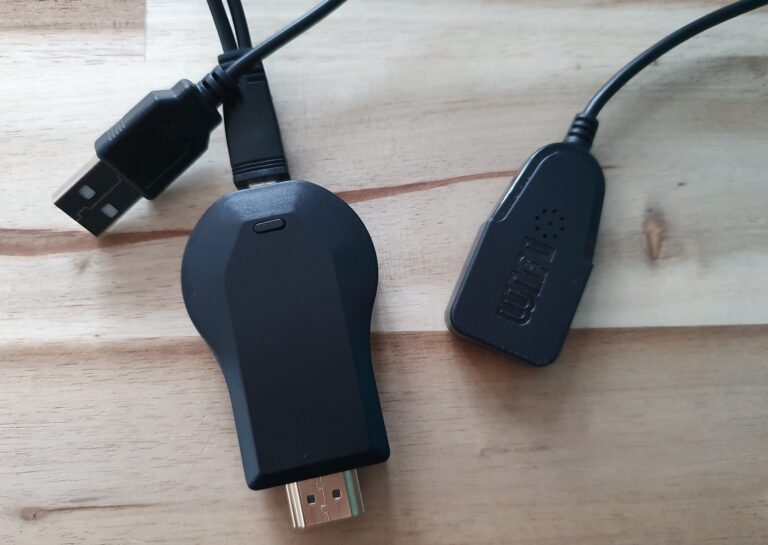
Ein klein wenig aufwändiger ist die Installation von Screen Mirroring für mein etwas betagteres Kodak Ektra mit Android 6.0 und mein iPhone X. Hier muss ich zunächst das WLAN des AnyCast auswählen, eine Browseradresse aufrufen und den Stick mit ein paar Kniffen in mein heimisches WLAN einwählen. Danach gelingt die Spiegelung auf dem iPhone X via Airplay und dem „Übertragen“-Shortcut auf dem Ektra.
Zumindest bis ich Netflix und YouTube damit starten will. Denn bei Netflix kommen bei beiden Smartphones als Ausgangsquelle nur Untertitel und Ton auf dem Fernseher an, nicht aber das Videobild. YouTube will zumindest bei meinem Test gar nicht erst starten. Die Arbeit mit dem AnyCast ist also mit einigen Problemen verbunden.
Fiyapoo WeCast
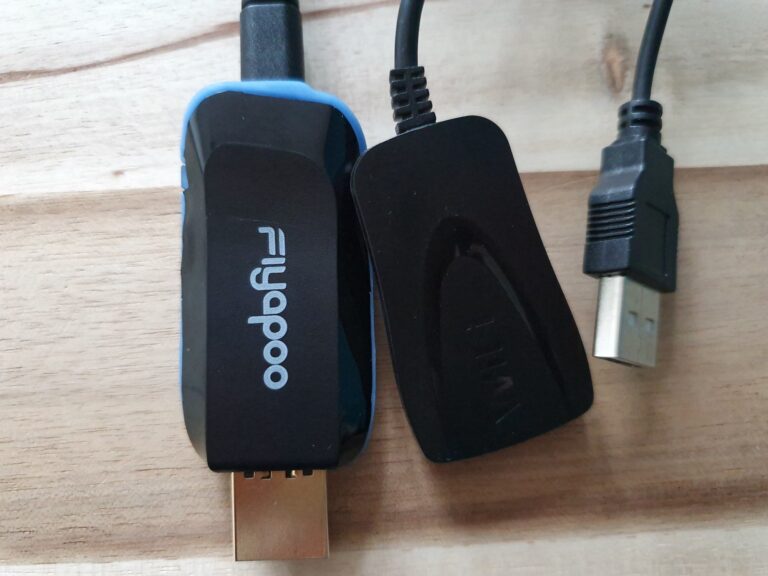
Der Fiyapoo WeCast Dongle kostet mich 30 Euro, und er soll neben Miracast, DLNA, AirPlay und einer Cloud-Übertragung auch Google Cast unterstützen. Alles in einem also. Und schon die Nutzeroberfläche ist akkurater und hilfreicher als beim AnyCast – was für einen Unterschied 10 Euro doch machen können…
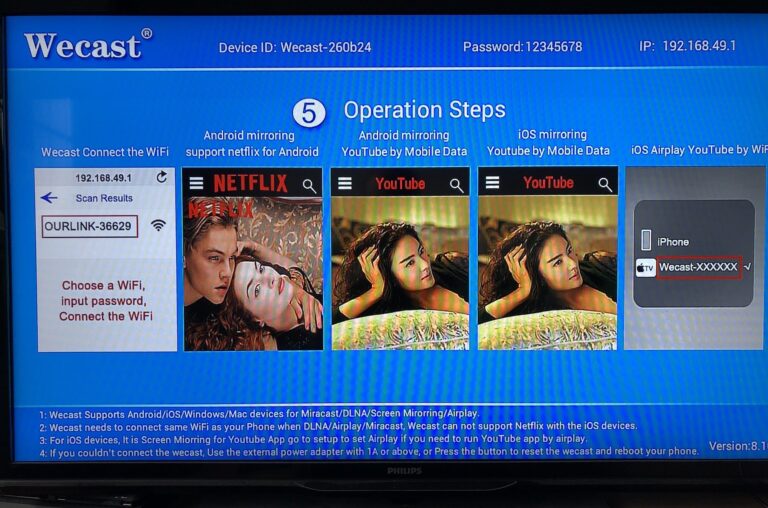
Nach allerlei Testläufen und Versuchen bringe ich mit allen Test-Smartphones allerdings nur eine Displayspiegelung zustande, sowohl auf dem Galaxy S10, dem Kodak Ektra (jeweils Miracast oder Wi-Fi Direct) und auf dem iPhone X mit dem simulierten AirPlay des Geräts. Netflix funktioniert auf dem iPhone X nicht. Alle Versuche, auch Google Cast zu simulieren, was der WeCast können soll, scheitern bei mir. Entweder kommt die Verbindung nicht zustande, eine App ist gesperrt oder es läuft – wie beim AnyCast – nur Ton, aber kein Bild.

Kleine Funk-Kunde: Miracast, DLNA, AirPlay, Wi-Fi-Direct
Wie ihr an obigen Beispielen seht: die beiden Übertragungsarten, die bei uns im Test am besten funktioniert haben, sind Miracast und AirPlay. Apple AirPlay gibt es bereits seit 2010 (den Vorgänger AirTunes sogar noch länger). Auch wenn Apple hierbei maßgeblich auf WLAN zurückgreift, setzt die Schnittstelle immer zumindest ein Apple-Gerät voraus. Seit AirPlay 2, das 2017 auf den Markt kam, können auch Drittanbieter eine AirPlay-Schnittstelle einbauen. Samsung, LG und Sony etwa tun dies in ihren neueren Smart TVs.
Sie sehen gerade einen Platzhalterinhalt von Youtube. Um auf den eigentlichen Inhalt zuzugreifen, klicken Sie auf die Schaltfläche unten. Bitte beachten Sie, dass dabei Daten an Drittanbieter weitergegeben werden.
Miracast war die Antwort der Wi-Fi Alliance auf Apple AirPlay. Obwohl bereits 2012 ins Leben gerufen und im Grunde nur auf WLAN basierend, hat sich Miracast immer noch nicht flächendeckend durchgesetzt. Bei uns im Test war das Samsung Galaxy S10 damit ausgerüstet (und heißt hier Smart View). Auch das Kodak Ektra lässt den Bildschirm via Miracast spiegeln. Obwohl meistens Miracast drin ist, heißt die Technik auf fast jedem Endgerät anders. Neben Smart View gibt es auch Bezeichnungen wie MirrorShare, Screen Share oder Ähnliches.
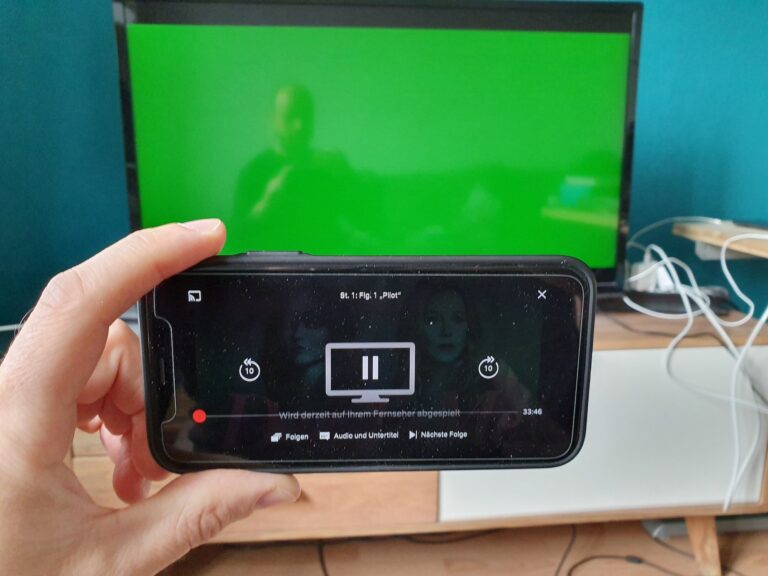
DLNA wiederum war ein Konsortium, das sich zum Ziel gesetzt hatte, Dateien zwischen unterschiedlichen Endgeräten frei auszutauschen und abzuspielen. So kann ein DLNA-zertifiziertes Gerät auf Basis der Technik UPnP (Universal Plug and Play) eine Datei wie Musik, Video oder Bilder auf einem anderen Gerät anzeigen oder abspielen. Weil die Allianz für die Art der Formate dabei nur Mindeststandards wie MPEG2 für Video vorgab, kam und kommt es immer wieder zu Inkompatibilitäten. Gerade viele proprietäre Video- und Musikstreaming-Dienste werden nicht von DLNA unterstützt.
Im Januar 2017 löste sich die DLNA offiziell auf. Der Nachfolger SpireSpark soll die Zertifizierung fortführen. Allerdings bisher mit mäßigem Zuspruch. Jahre nach dem Start von DLNA/UPnP stellt sich schlicht heraus, dass andere Übertragungsarten komfortabler sind.
Fazit
Wenn ihr einen modernen Smart TV besitzt, dann ist die Wahrscheinlichkeit hoch, dass dieser bereits Miracast, Google Cast oder Apple AirPlay beherrscht. Von sehr vielen Android-Smartphones aus könnt ihr dann via Miracast (das oft andere Bezeichnungen wie Smart View oder Mirror Share trägt) auf den Fernseher streamen.
Wenn ihr ein iPhone besitzt, euer Fernseher aber kein AirPlay beherrscht, dann könnt ihr dieses mit einem Apple TV nachrüsten. Das empfiehlt sich, wenn ihr sowieso fast ausschließlich im Apple-Universum unterwegs sein, also etwa auch iPhones und Macs nutzt.
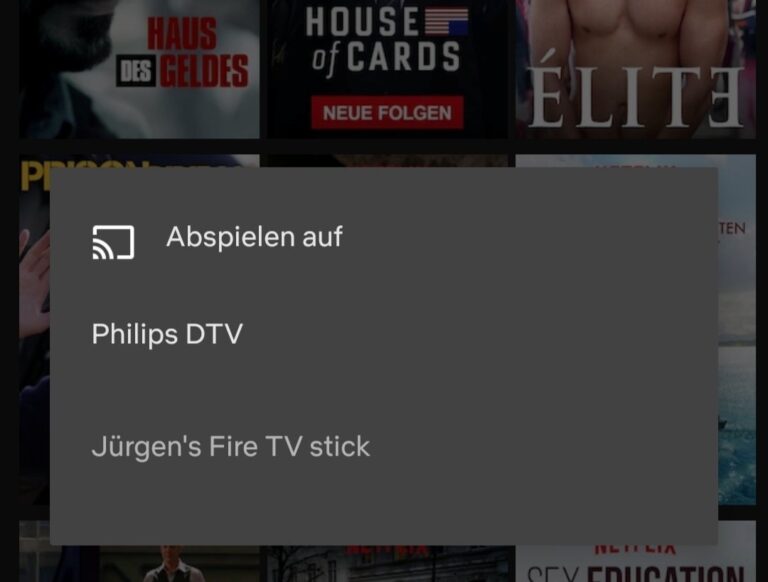
Die komfortabelste und preiswerteste Lösung, um Videos und Bilder von eigentlich allen Quellen auf einen beliebigen Fernseher zu übertragen, ist der Google Chromecast. Der Stick rüstet jeden Fernseher mit Smart-TV-Funktionen aus und lässt sich dann sowohl von Android-Smartphones als auch iPhones, Macs und PCs ansteuern.
Alle anderen hier getesteten Lösungen bieten weniger Komfort, kämpfen teils mit Inkompatibilitäten oder anderen Einschränkungen und sind deswegen nur bedingt zu empfehlen.
Jetzt kommentieren!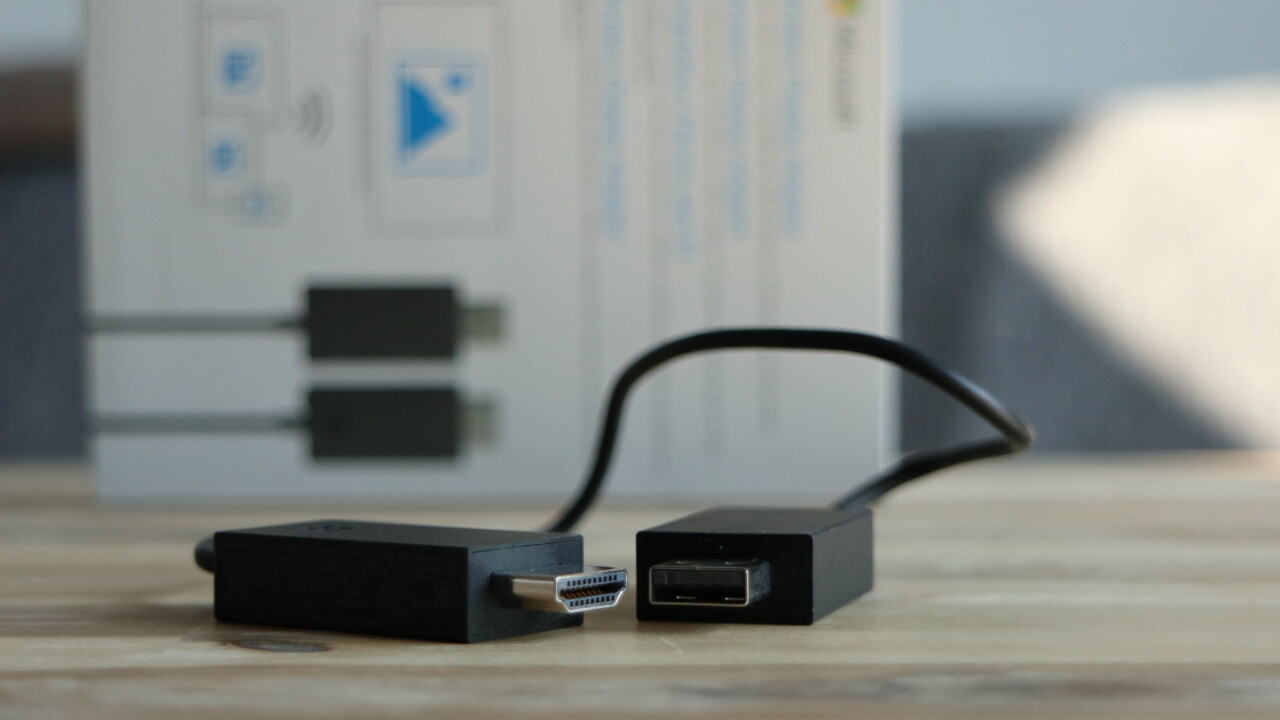
Wie zum Teufel meldet sich daa